Creo Parametric 20 教程
- 格式:pdf
- 大小:2.59 MB
- 文档页数:94
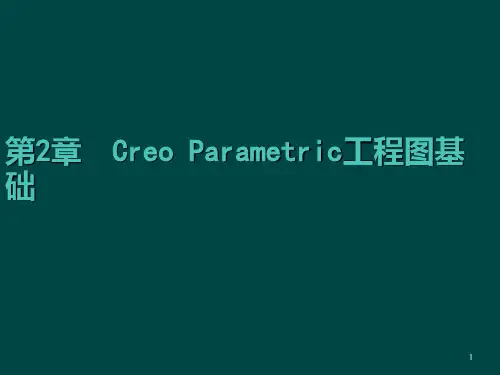

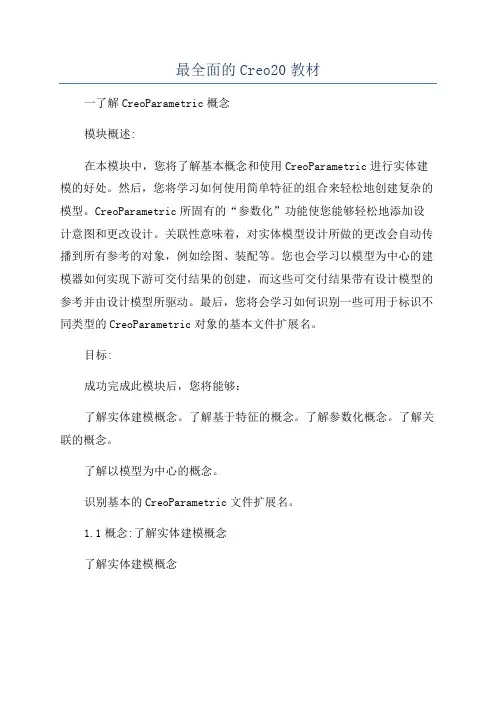
最全面的Creo20教材一了解CreoParametric概念模块概述:在本模块中,您将了解基本概念和使用CreoParametric进行实体建模的好处。
然后,您将学习如何使用简单特征的组合来轻松地创建复杂的模型。
CreoParametric所固有的“参数化”功能使您能够轻松地添加设计意图和更改设计。
关联性意味着,对实体模型设计所做的更改会自动传播到所有参考的对象,例如绘图、装配等。
您也会学习以模型为中心的建模器如何实现下游可交付结果的创建,而这些可交付结果带有设计模型的参考并由设计模型所驱动。
最后,您将会学习如何识别一些可用于标识不同类型的CreoParametric对象的基本文件扩展名。
目标:成功完成此模块后,您将能够:了解实体建模概念。
了解基于特征的概念。
了解参数化概念。
了解关联的概念。
了解以模型为中心的概念。
识别基本的CreoParametric文件扩展名。
1.1概念:了解实体建模概念了解实体建模概念CreoParametric使您能够创建零件和装配模型的真实的实体模型表示。
这些虚拟的设计模型可用于在加工昂贵的模型之前,轻松地可视化和评估您的设计。
模型中包含材料属性,例如质量、体积、重心和曲面面积。
图2-质量属性随着从模型中添加或移除特征,这些属性也将更新。
例如,如果向模型添加孔,则模型的质量会减少。
此外,在将实体模型放置到装配中时,实体模型可启用公差分析和间隙/干涉检查。
图1-干涉检查1.2概念:了解基于特征的概念了解基于特征的概念CreoParametric是一种基于特征的产品开发工具。
模型是使用一系列易于了解的特征而非使人混淆的数学形状和图元进行构建的。
模型的几何定义是由所使用特征的类型和放置每个特征所用的顺序进行定义的。
每个特征都基于先前的特征,并可参考先前特征中的任何一个,从而能够使设计意图被构建到模型中。
通常,每个特征都非常简单,但将其添加到一起时,它们会形成复杂的零件和装配。



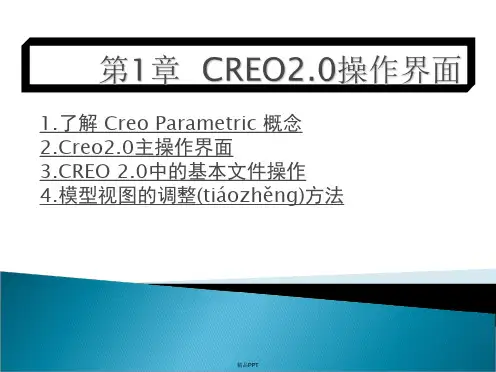

Creo2.0动态机构仿真操作手册1 范围本标准规定了Creo2.0动态机构仿真建模方法及思路。
本标准适用于公司产品结构设计选用。
2 Creo2.0机构模块简介在进行机械设计时,建立模型后设计者往往需要通过虚拟的手段,在电脑上模拟所设计的机构,来达到在虚拟的环境中模拟现实机构运动的目的。
对于提高设计效率降低成本有很大的作用。
Creo Parametric 2.0中“机构”模块是专门用来进行运动仿真和动态分析的模块。
design(机械设计)和Mechanism dynamics(机械动态)两个方面的分析功能。
在装配环境下定义机构的连接方式后,单击菜单栏菜单“应用程序”→“机构”,如图1-1所示。
系统进入机构模块环境,呈现图1-2所示的机构模块主界面:菜单栏增加如图所示的“机构”下拉菜单,模型树增加了如图所示“机构”一项内容,窗口上边出现如图1-3所示的工具栏图标。
下拉菜单的每一个选项与工具栏每一个图标相对应。
用户既可以通过菜单选择进行相关操作。
也可以直接点击快捷工具栏图标进行操作。
图1-1 由装配环境进入机构环境图1图1-2 机构模块下的主界面图图1-3 机构菜单如图 1-4所示的“机构树”工具栏图标和图1-3中下拉菜单各选项功能解释如下:设置。
凸轮:打开“凸轮从动机构连接”对话框,使用此对话框可创建新的凸轮从动机构,也可编辑或删除现有的凸轮从动机构。
3D 接触:打开“3D接触从动机构连接”对话框,使用此对话框可创建新的3D接触从动机构,也可编辑或删除现有的3D接触从动机构。
齿轮:打开“齿轮副”对话框,使用此对话框可创建新的齿轮副,也可编辑、移除、复制现有的齿轮副。
伺服电动机:打开“伺服电动机”对话框,使用此对话框可定义伺服电动机,也可编辑、移除或复制现有的伺服电动机。
执行电动机:打开“执行电动机”对话框,使用此对话框可定义执行电动机,也可编辑、移除或复制现有的执行电动机。
弹簧:打开“弹簧” 对话框,使用此对话框可定义弹簧,也可编辑、移除或复制现有的弹簧。


